
Contar Registros en FileMaker Pro
Cómo Crear un Script para Contar Registros en FileMaker Pro
En el mundo de la gestión de bases de datos con FileMaker Pro, contar registros basados en ciertas condiciones es una tarea común. Ya sea para llevar un seguimiento de clientes, productos o cualquier otro tipo de datos, la capacidad de contar registros de manera eficiente es esencial. En este artículo, te mostrare una de las formas que existe para hacer esta acción, será a través de la creación de un script en FileMaker Pro que te permitirá contar registros que cumplan con una condición específica. Utilizaremos la función ExecuteSQL.
Paso 1: Comprender la Función Count
Antes de comenzar a escribir el script, es importante entender cómo funciona la función de conteo. El código proporcionado utiliza ExecuteSQL para contar registros en la tabla Ta_d_Clientes donde el campo Cli_id es igual a un valor específico almacenado en la variable $id_Cli. La función COUNT(Cli_id) realiza el conteo de los registros que cumplen con esta condición.
Paso 2: Preparación del Entorno
Asegúrate de tener una base de datos en FileMaker Pro con la estructura adecuada. En este caso, necesitas una tabla llamada Ta_d_Clientes con un campo Cli_id que almacena la información necesaria. Además, debes haber establecido el valor de la variable $id_Cli con el criterio que deseas utilizar para contar los registros.
Paso 3: Creación del Script
En FileMaker Pro, dirígete al menú «Archivo» y selecciona «Administrar» y luego «Scripts«. Haz clic en «Nuevo» para crear un nuevo script y dale un nombre descriptivo, como «Contar_Registros«. En la sección «Acciones de Script«, agrega la acción «ExecuteSQL» y pega el siguiente código:
ExecuteSQL ( "SELECT COUNT(Cli_id)
FROM Ta_d_Cliente
WHERE
Cli_id = ?" ; "" ; "" ; $id_Cli )
Este código ejecutará la función Count y contará los registros que cumplen con la condición especificada.
Para aprender más sobre ExecuteSQL mira este video
Paso 4: Implementación del Script
Una vez que hayas creado el script, puedes implementarlo en cualquier lugar de tu base de datos donde necesites contar registros. Por ejemplo, podrías usarlo en un botón o desencadenarlo automáticamente en ciertas acciones. Asegúrate de configurar correctamente la variable global $id_Cli antes de ejecutar el script para que se cumpla la condición que deseas.
Paso 5: Prueba y Monitorización
Es fundamental probar el script y verificar que cuente los registros de acuerdo a la condición establecida. Realiza pruebas en diferentes escenarios para asegurarte de que funcione correctamente. Si es necesario, ajusta la condición o el valor de la variable global para obtener los resultados deseados.
Paso 6: Mantenimiento y Optimización
El mantenimiento regular es importante para garantizar que tu script siga funcionando sin problemas. Además, considera la posibilidad de optimizar el rendimiento del script, especialmente si estás trabajando con grandes conjuntos de datos.
Crear un script para contar registros en FileMaker Pro te brinda la flexibilidad y la eficiencia para llevar un seguimiento de tus datos de manera efectiva. Con la función ExecuteSQL, puedes contar registros basados en condiciones específicas de forma precisa y automática. Aprovecha esta herramienta para mejorar la gestión de tus datos y garantizar que obtengas la información que necesitas de manera rápida y precisa.
Te Podría Interesas Algunos Funciones Personalizadas

Calcular cuantos años tiene una persona
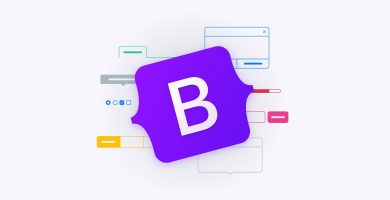
alertas de bootstrap

funcion recursiva en FileMaker

Comprobar Código IBAN

Cómo Recorrer un String y Obtener un Valor en FileMaker

Remover Query Parameters de una URL

Cambiar Fecha de SQL a FileMaker

Sumar o Restar Porcentajes – Claris FileMaker
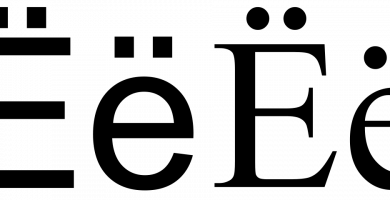
Quitar Caracteres Especial de un Texto – Claris FileMaker

Convertir un JSON En Lista – Claris FileMaker

Crear json a Partir de otro json – Claris FileMaker

Cambiar Formato de Numero de SQL a Formato FileMaker

Convertir Json en CSV FileMaker

Calcular el tiempo entre dos fechas en FileMaker

Fecha con 2 digitos – Claris FileMaker

Obtener lista de el último día de cada mes – Claris FileMaker

